KeyShot 7中Multi-Materials 的介绍
Multi-Materials可让您将一种材质变成一组材质。 它可以用于设置材质变化和颜色转换,或仅用作快速、无损材料交换的方法。 Multi-Materials是KeyShot Pro中的一项高级材质特性,它还提供了使用Studios和KeyShot Material Graph扩展多种材质的其他功能。

KeyShot 中Multi-Materials的使用
Multi-Materials可让您将多种材质应用于单一材质。 您可以在一种材质中使用金属、塑料和木材质,也可以使用相同材质的不同颜色或纹理。 它可能会提供给您一些关于如何快速显示材质、纹理或颜色变化的方案。 除此之外,任何单一材质都可以变成多种材质。 就像这样:
1. 创建Multi-Material.
对一种材质进行编辑时,选择“Material Type ”下拉列表上方的三个箭头的“多材质”图标,以将单个材质转换为多种材质。 它将显示包含该材质的名称和类型的材质列表。 从这里,您可以使用“Multi-Material”列表一侧的按钮添加新的或重复的材质。
2. 调整Multi-Material
您可以像往常一样调整材质、添加纹理、标签或更改值的大小,但可以使用KeyShot 中的Material Graph进一步加以调整。 当您激活Material Graph,您会看到任意创建为单独材质节点的多材质。 可以通过实用节点(如“颜色调整”或“彩色合成”)将调整添加到复制的材质中。
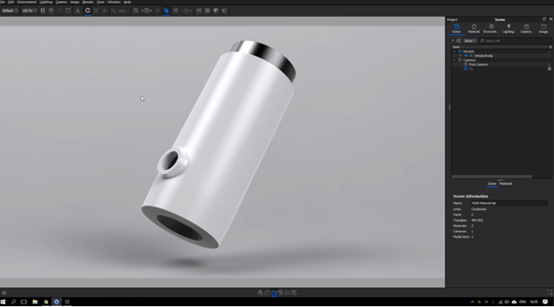
3. Studios中Multi-Materials的使用
您可以通过单击每个材质或使用向上/向下箭头键在多材质列表中循环选择材质。 为了更进一步并使用多种材质创建各种部件,您可以在KeyShot Pro中使用Studios设置不同的场景。 点击U键调出Studio窗口。 为每个需要的版本添加一个Studio,并为它做相应地命名,确保Multi-Materials复选框处于激活状态。 为每个Studio选择要在每个部分中使用的材质。
使用Multi-Materials并通过Material Graph和Studio扩展它们的用途非常简单。 如果您对此有任何疑问,Esben Oxholm有一个很棒的视频,可以通过简单的解释将其化解。
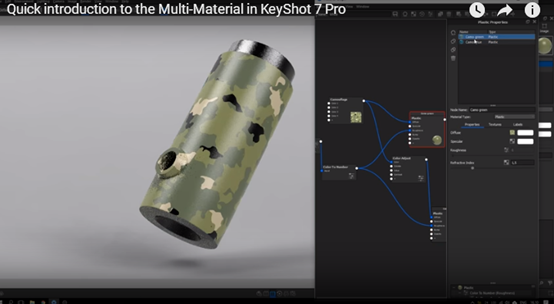
京公网安备 11010802016897号 | 京ICP备09015132号-52 | 网络文化经营许可证京网文[2017]4225-497号 | 违法和不良信息举报电话:4006561155
© Copyright 2000-2025 北京哲想软件有限公司版权所有 | 地址:北京市海淀区西三环北路50号豪柏大厦C2座11层1105室